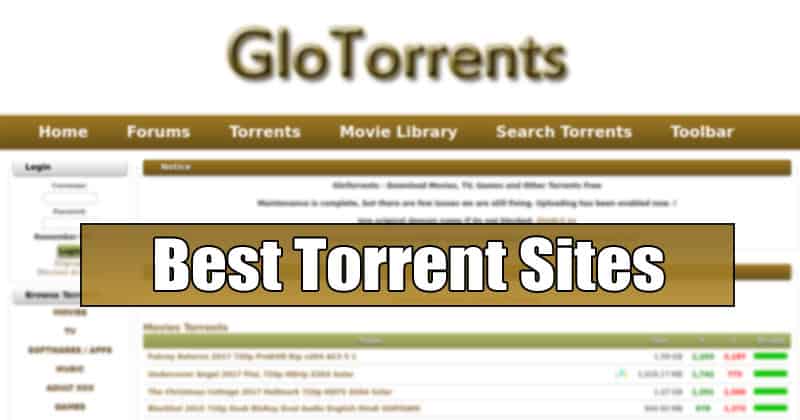Íme egy egyszerű módja annak, hogy QR-kódokat generáljon URL-ekhez a Google Chrome-ban!
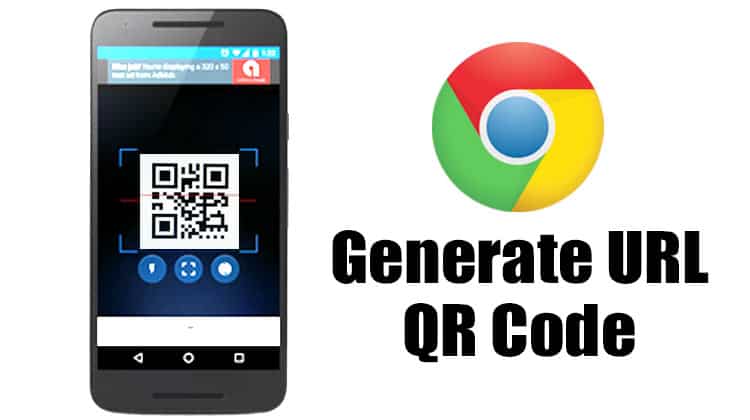
Több oka is lehet annak, hogy miért szeretne valaha QR-kódot létrehozni magának. Lehet, hogy egy hosszú webhely URL-címet szeretne megosztani barátjával, vagy egyszerűen meg szeretné osztani másokkal a WiFi-hálózatát.
Bármi legyen is az oka, az Android lehetővé teszi, hogy néhány érintéssel QR-kódokat generáljon bizonyos dolgokhoz.
Nemrég találtunk egy hasznos Google Chrome-funkciót, amely lehetővé teszi URL QR-kód létrehozását. Azok számára, akik nem ismerik, a QR-kód egy olyan vonalkód, amely információkat tartalmaz.
A QR-kód automatikusan felfedi az információkat, amikor egy QR-kód olvasó beolvassa.
Generáljon QR-kódot az URL-hez a Google Chrome Androidhoz
A Google Chrome Androidhoz lehetővé teszi QR-kód generálását az URL-ekhez. Könnyedén generálhat QR-kódot, amely megnyitja a webhely URL-címét, ha QR-kódolvasóval olvassa be.
A generálás után megoszthatja a QR-kódot barátaival, és megkérheti őket, hogy szkenneljék be a weboldal közvetlen megnyitásához.
Tehát ebben a cikkben egy részletes útmutatót fogunk megosztani arról, hogyan generálhat URL QR-kódot a Chrome Androidhoz 2020-ban. Nézzük meg.
1. lépés. Először is menjen a Google Play Áruházba, és frissítse a Google Chrome böngészőt.
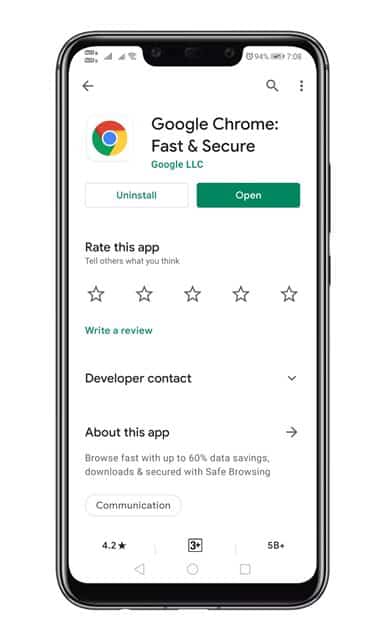
2. lépés: A frissítés után nyissa meg a webböngészőt, és lépjen a „Chrome://flags” oldalra.
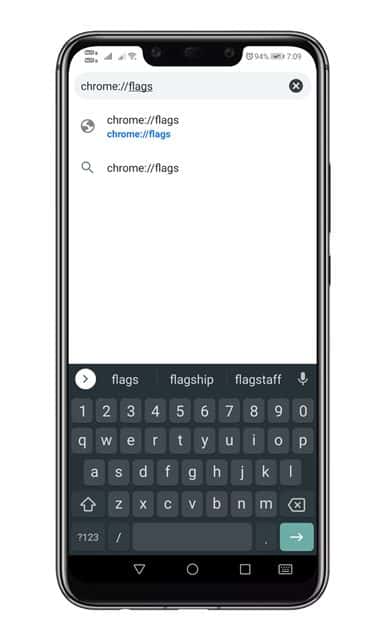
3. lépés: A Flags oldalon keressen rá a „Sharing Hub” kifejezésre, és engedélyezze a #chrome-sharing-hub jelzőt.
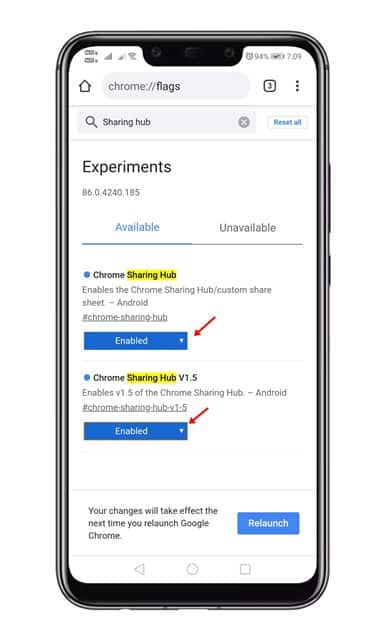
4. lépés. Most keresse meg a „QR Code” kifejezést ugyanazon az oldalon, és engedélyezze a #chrome-share-qr-code jelzőt.
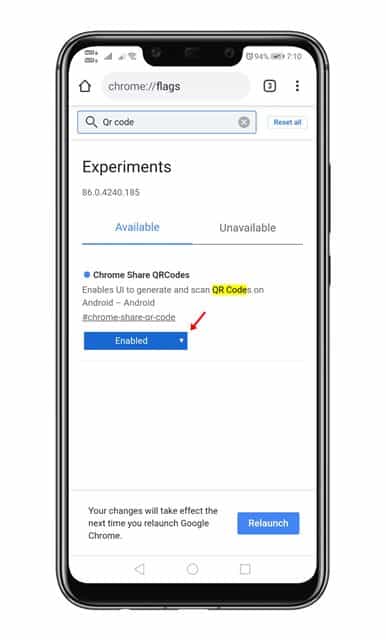
5. lépés. Miután engedélyezte, érintse meg az „Újraindítás” gombot a módosítások alkalmazásához.
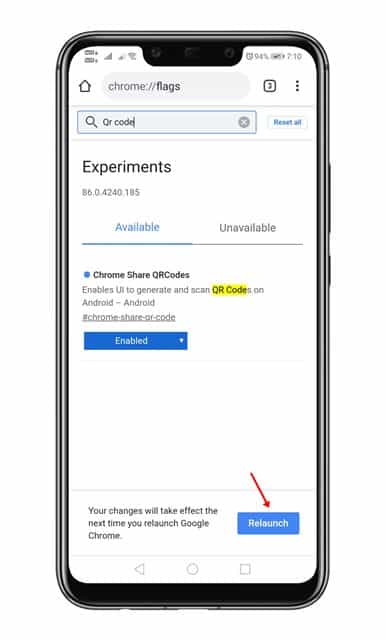
6. lépés Most ugyanabban a böngészőben nyissa meg azt a weboldalt, amelyet meg szeretne osztani barátaival. Koppintson a címsávra, majd a „Megosztás ikonra”
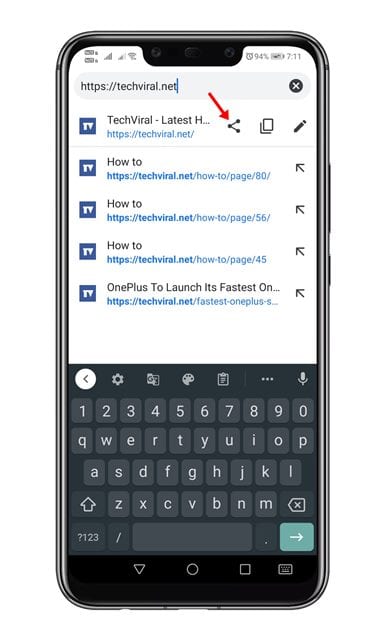
7. lépés: Megjelenik a megosztás menü. Egyszerűen érintse meg a „QR Code” opciót a QR-kód generálásához.
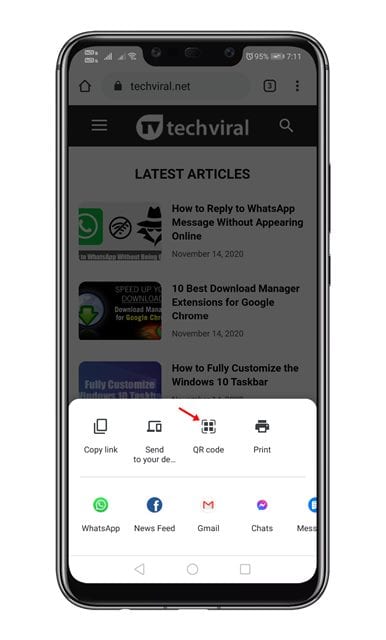
8. lépés: A generálás után töltse le a QR-kódot, és küldje el barátainak a közösségi hálózatokon vagy az azonnali üzenetküldő alkalmazáson keresztül.
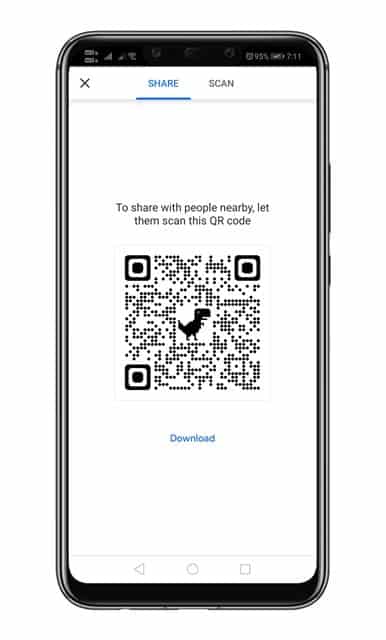
9. lépés. Most kérje meg barátját, hogy használja a Google Lens alkalmazást vagy az alapértelmezett kameraalkalmazást a QR-kód beolvasásához. A QR-kód automatikusan átirányítja a webhelyre.
Ez az! Kész vagy. Így generálhat QR-kódot az URL-hez a Google Chrome Androidhoz.
Tehát ez a cikk arról szól, hogyan lehet QR-kódokat generálni az URL-ekhez a Google Chrome Androidhoz. Remélem, ez a cikk segített Önnek! Kérjük, ossza meg barátaival is.
Ha kétségei vannak ezzel kapcsolatban, tudassa velünk az alábbi megjegyzés rovatban.